こんにちは、グラフィックデザイナーのyoenです。
今回は、変形パネルを使ってカタチを整えたり角のデザインを変えたりしてみましょう。
効果(アピアランス)ではないにもかかわらず後から角のカタチを変えたり出来るので大変便利です。少し制約はありますが、覚えると便利なのでみていきましょう。
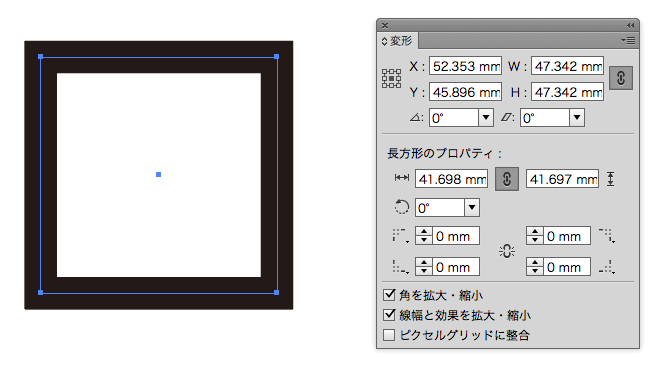
イラレはこのブログで色々紹介しているので気になった方は見てください。
イラレの変形パネルで角のデザインを変える
長方形のプロパティ
長方形のプロパティの下段にある角の種類でノーマルと合わせて4種類の角が選べます。各角を個別または一括で変更出来ます。下の図は左上だけを半径10mmで設定しています。
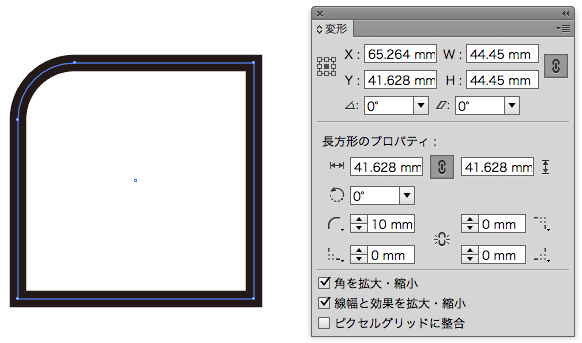
「効果→ラスタライズ→角を丸くする」でも後から角の数値を調整出来ますが個別には出来ません。
変形パネルの角設定はアピアランスでもないのに後から数値を変更出来てしまいます。
注意点
四角や長方形ツールで書いたものを正四角形、長方形以外に変形させると「長方形のプロパティ」は使用出来なくなるので気をつけてください。
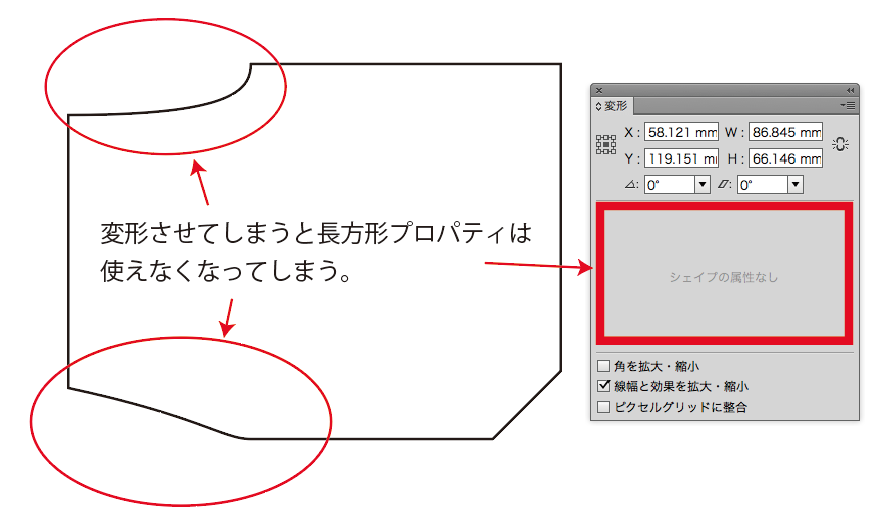
こんな使い方
個別に変形出来るので長方形の枠を以下ののうなデザインにもかんたんに出来てしまいます。
角Rを上辺と下辺で変えて工夫してみたり出来ます。納得出来なければ四隅とも同じ数値を入れ直すことも可能です。
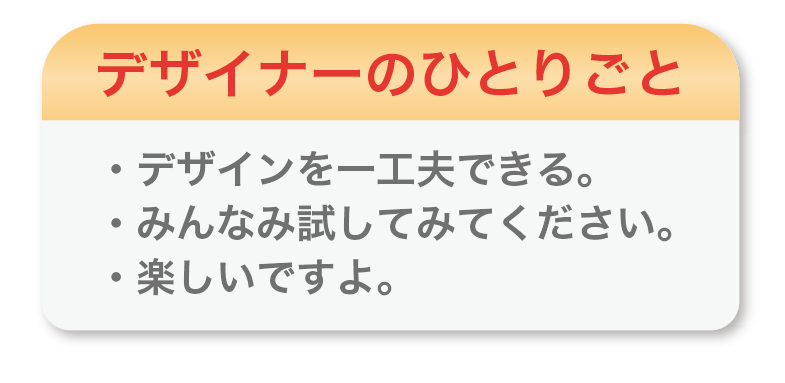
角の種類は以下の4つになります。
左上から時計回りに「角丸(内側)」「角丸(外側)」「設定無し」「面取り」となります。
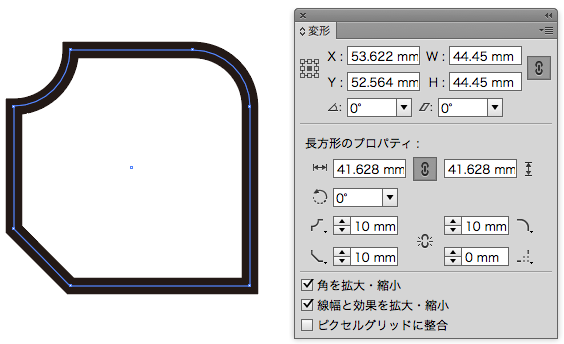
まとめ
今回は角Rのデザインの幅が広がる機能だと思います。使い方を気をつければ便利ですので覚えてください。
ダイレクト選択ツールなどで個別にポイントをいじってしまうと使えなくなってしまうので忘れないようにしましょう。
ほかの記事でイラレの便利な小技も紹介しているので合わせてどうぞ。
それでは、よきデザインライフを。
リンク
リンク




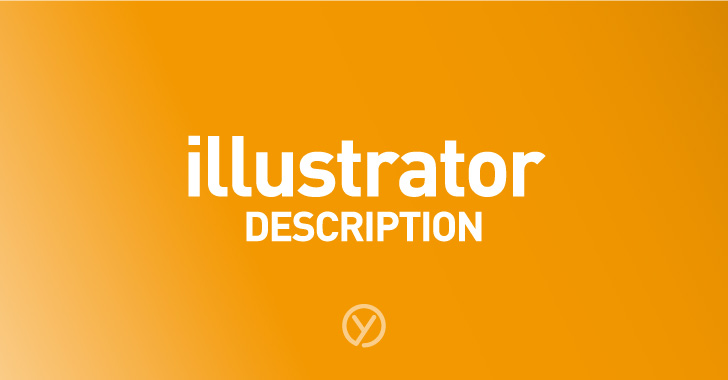



コメント